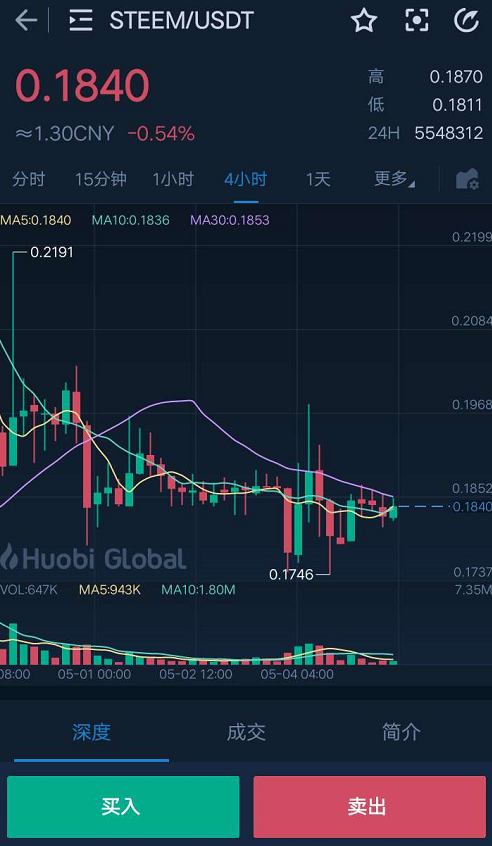很多时候我们在某些地方办理事项的时候都会被要求要【证件照】,但证件照往往需要到某些复印店或者照相馆制作才可以,整个过程不但繁琐,而且还费钱。
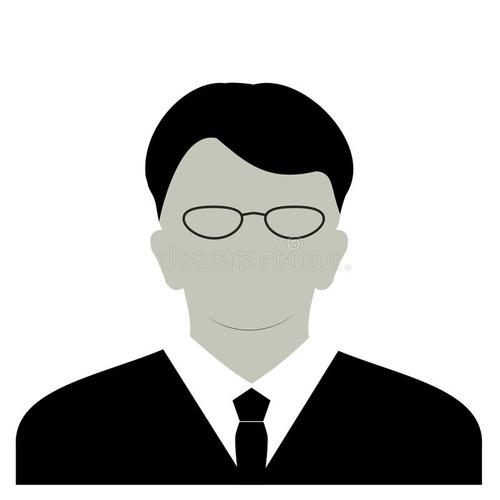
那么我们可以自己制作证件照吗?答案是可以的。
在制作证件照之前我先要准备以下设备
- 彩色打印机
- 拥有PS或者Ai软件的电脑一台
- 可以拍照的手机一部
- 裁纸工具
第一步,我们先要拍摄一张上本身像,拍摄的时候,被拍摄的人要坐正,看着镜头。
第二步,将半身照导入到PS中,然后调节照片的尺寸。
证件照多半为一寸照,而一寸半身照的尺寸为2.5cm*3.5cm
第三步,PS中根据你当前所拥有的相片纸的尺寸新建一个图层。
比如我现在的相片纸为10.2cm*15.2cm大小的,我新建图层时就新建这样大小的图层。
第四步,将照片拖入新建的图片中,如果无法拖入,那是因为图层未解锁。
第五步,将拖入的照片根据一寸半身照的尺寸进行大小调节。
我个人建议将照片的尺寸改为3cm*4cm,这样打印出来后的证件照才是标准比例的证件照。
第六步,根据自己所需的证件照数量,按照键盘上的“Alt”键,然后鼠标左键拖住照片进行复制。
第七步,点击PS中的文件,选择存储,将弄好的证件照半成品保存至你好找的位置。
第八步,在打印机里加入照片纸,然后找到存储后的照片,鼠标右键点击半身照进行打印。
第九步,利用剪刀对打印好的证件照进行裁剪。
如果你觉得自己没有纯色背景,无法拍摄半身照,那么你可以先拍下半身照,然后利用PS的钢笔抠图工具吧人像抠出来。再然后通过矩形工具为人像画一个白色背景或者其他颜色的背景。
背景图片要记得放于人像图层之下,接下来共同选中人像与背景进行相应尺寸的等比缩放。最后完成以上步骤就好。
希望本文对各位小伙伴有帮助。